
ES文件浏览器旧版本去广告版 v4.2.1.9
应用介绍
ES文件浏览器是一个功能强大的手机文件管理器,通过它我们可以更加有效的对手机中的文件进行管理,通过它还可以让你在手机中对文件进行压缩和解压缩,同时还能快速地移动、复制和删除文件。使用它还能快速浏览局域网中其他设备中的文件。许多玩家不是很喜欢新版的界面,因此这里为大家带来的是4.2.1.9老版本,这个旧版不仅去处了广告,还永不更新,让你可以获得最佳的体验。
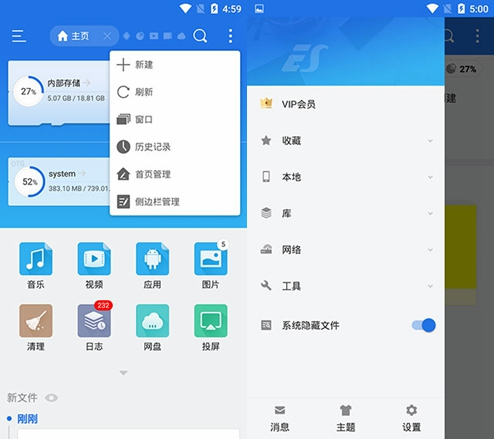
软件特色
-快捷工具栏:支持所有文件操作
-本地/网络管理:管理手机及局域网计算机上的文件
-本地/网络搜索:在本地和网络中搜索和查看文件
-应用管理:轻松安装/卸载/备份应用程序
-压缩/解压:文件压缩或解压支持zip和rar
-轻松操作/查看:支持文件多选操作,缩略图显示和多种视图模式
-完善的流媒体功能:支持直接播放网络设备上的音乐和电影
-蓝牙支持:通过蓝牙浏览/操作其他设备中的文件
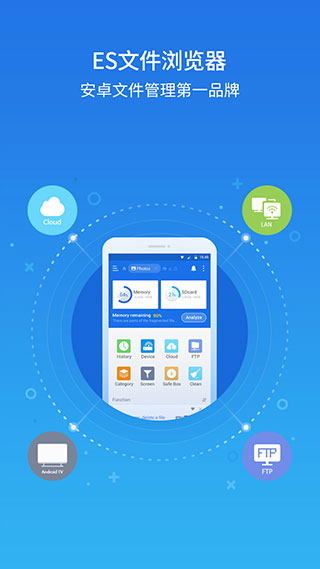
软件功能
1、文件管理功能:
多种视图列表和排序方式,查看并打开各类文件,在本地SD卡、局域网、互联网的计算机之间任意传输文件。多选、复制、粘帖、剪贴板、查看属性、解压、重命名等文件功能。
2、程序管理功能:
安装、卸载、备份程序、创建快捷方式等。
3、进程管理功能:
查看、杀掉系统中运行的进程,有自动记忆等功能。
4、多媒体功能:
内置文本编辑器,可查看文本;可使用系统内置的播放器查看音频视频;软件内置远程媒体播放器来远程播放计算机上的流媒体和其他视频音频文件,软件内置远程图片浏览器来远程浏览图片。
5、FTP功能:
可以通过4G、WiFi、gprs等方式来访问远程的FTP服务器,远程查看图片、视频等多媒体文件。
6、网盘功能:
支持多账号同时登录访问你的网络存储空间。
7、局域网文件访问功能:
可以通过wifi来访问局域网内的所有计算机,远程查看图片、视频等多媒体文件。
8、安全管理:加密、备份等。
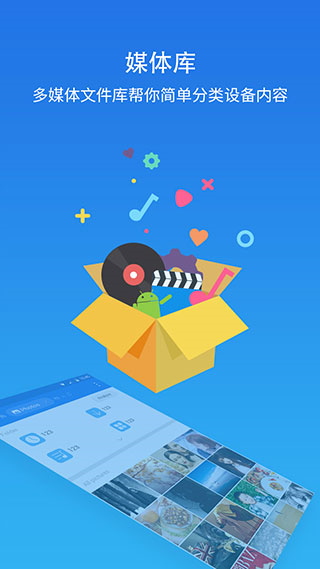
使用教程
ES浏览器是一款超级经典的手机文件管理软件,因此有很多用户慕名而来,但是他们却不知道如何操作,所以小编现在就来告诉玩家们具体的操作方法。
1、在所有程序里找到ES图标,运行它。
2、ES会自动定位到存储卡根目录,图上是没有插SD卡。
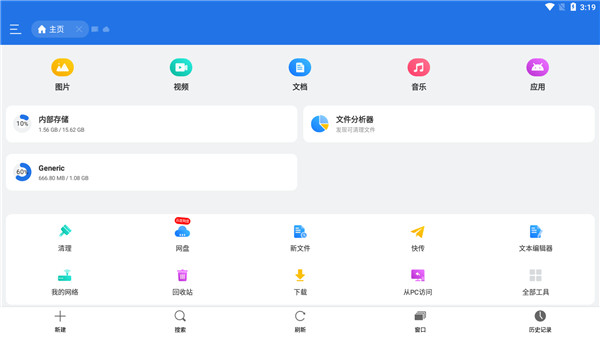
3、文件及文件夹图标显示不一样,很容易区分,使用起来就像Windows的资源管理器一样。
4、在任意文件上点击保持(点下去不动),软件会弹出菜单,类似于在文件上右键弹出菜效果。可以选择的操作很多,向下滑动查看更多选项!
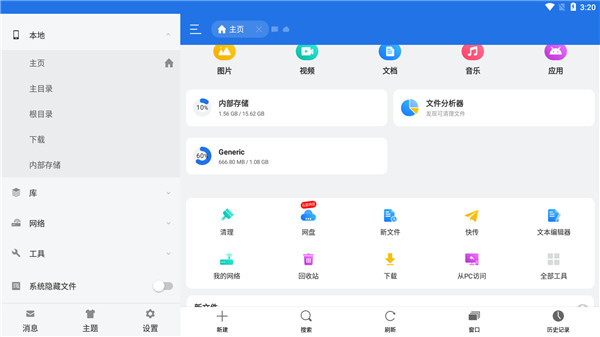
5、可以查看文件详细属性。
6、我们还可以按“Menu菜单键”调出更多功能选项。

7、ES还可以卸载软件,用户可查看到所以安装在设备上的应用程序,长按住一款应用程序,用户可以对看到弹出的菜单中有卸载的功能,当然还可以对该软件进行备份或设置快捷方式等。
8、ES的设置菜单,可定制的选项很多,就不一一说了,大家看图也能明白个八九分。
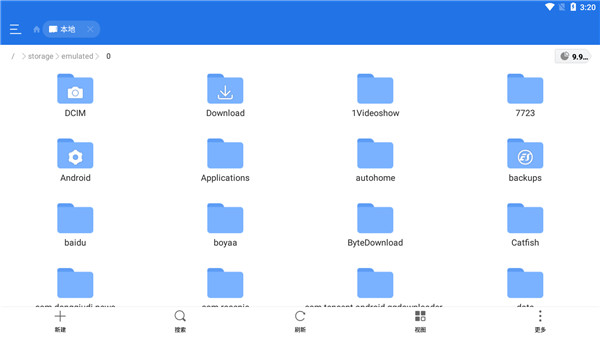
如何批量操作文件
这里小编为大家提供一个进阶操作,帮助用户快速掌握文件的批量操作方法
1. 选中文件
长按想要操作的文件/文件夹,便可以选中任意文件,再次单击可以取消选中。
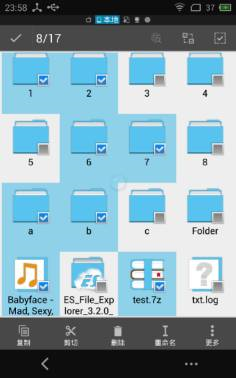
当想选中的多个文件连续排列时,只需选中第一个文件和最后一个文件,再点击右上角第二个图标即可,如图。全选按钮为右上角最后一个图标。

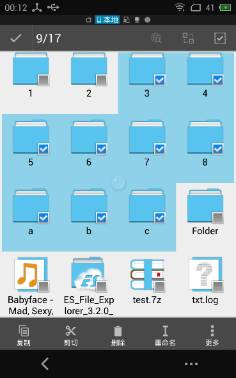
2. 操作
选中文件之后,就可以进行下方工具栏中对应的批量操作了,点击更多可以看到所有操作。
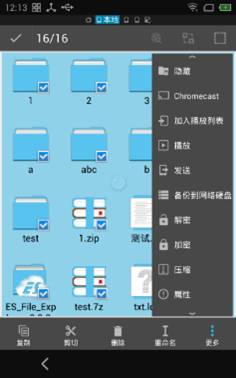
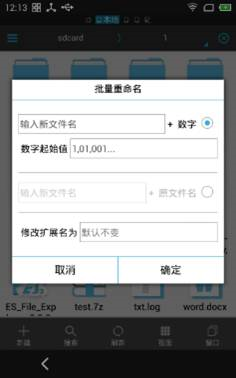
怎么看百度网盘
ES文件浏览器和百度网盘是有合作的,因此用户们可以通过ES文件浏览器查看百度网盘里的文件,所以小编这里就来提供对应的操作方法。
1、首先打开ES文件浏览器,进入到主界面之中。
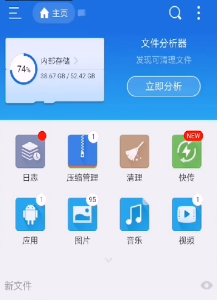
2、点击左上方“三”的按钮,进入到侧栏里面,在侧栏中点击网络的按钮,就可以看到隐藏的内容了。
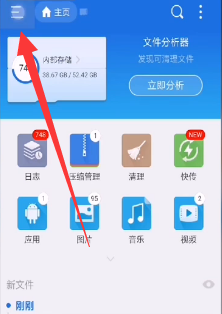
3、我们在这个选项中选择“网盘”,之后你就可以使用es文件浏览器查看各种网盘中的文件了。
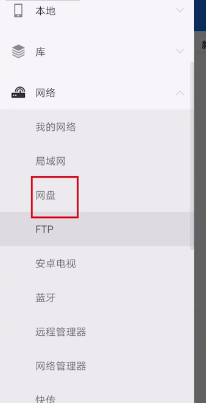
怎么下载视频
用户们可以通过rs文件去下载视频资源,但是很多玩家不知道如何操作,所以小编现在就来分享具体的操作方法。
首先你要先打开es文件浏览器这款软件,然后登陆软件账号,接着你想要开启软件的视频下载软件,接着去搜索定位到你想要观看的视频内容,进入播放页面后你会发现右侧有一个“下载”图标,设置好存储路径和视频清晰度就可以直接下载下来了。
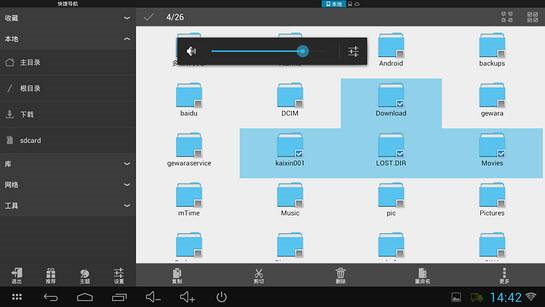
更新内容
改进局域网性能
OTG设备支持NTFS
增加MediaFire网盘
支持文件夹加密
清理关联文件夹
等几十项改进


























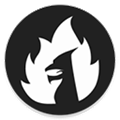





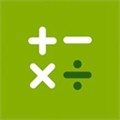


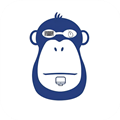

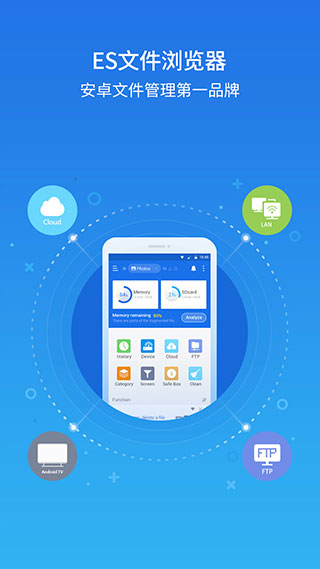

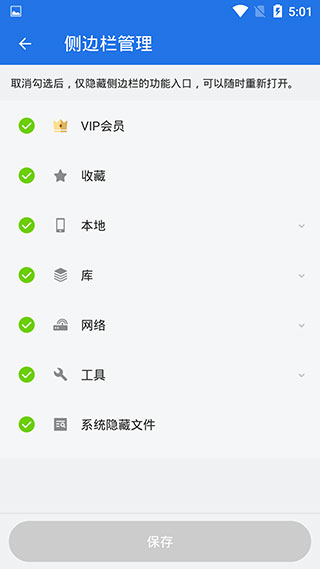
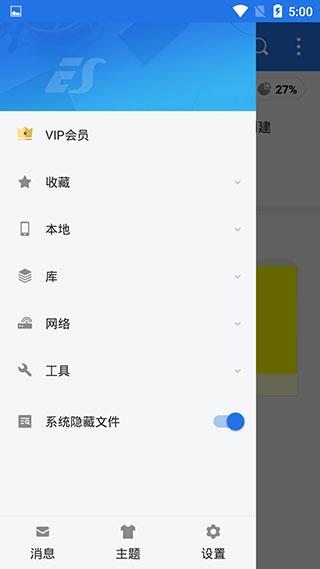
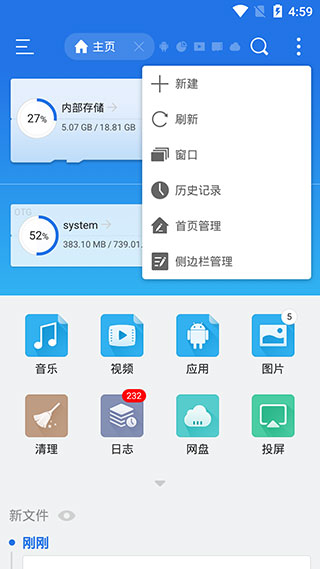

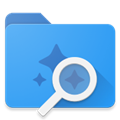


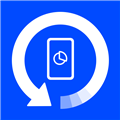

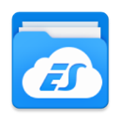
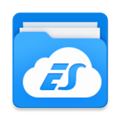







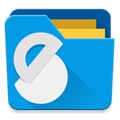


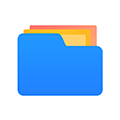

网友评论